Iforgot.apple.com Email truffa
Malware Specifico Per MacConosciuto anche come: eliminare una truffa Apple ID
Ottieni una scansione gratuita e controlla se il tuo computer è infetto.
RIMUOVILO SUBITOPer utilizzare tutte le funzionalità, è necessario acquistare una licenza per Combo Cleaner. Hai a disposizione 7 giorni di prova gratuita. Combo Cleaner è di proprietà ed è gestito da RCS LT, società madre di PCRisk.
"Iforgot.apple.com", guida di rimozione
Cos'è "iforgot.apple.com"?
La truffa "Iforgot.apple.com" viene utilizzata dai criminali informatici per rubare login e password (account AppleID). I criminali informatici inviano questa email a molte persone sperando che almeno alcuni facciano clic sul collegamento e forniscano i dettagli richiesti. Ti consigliamo vivamente di ignorare questa email, poiché non ha nulla a che fare con la società Apple.
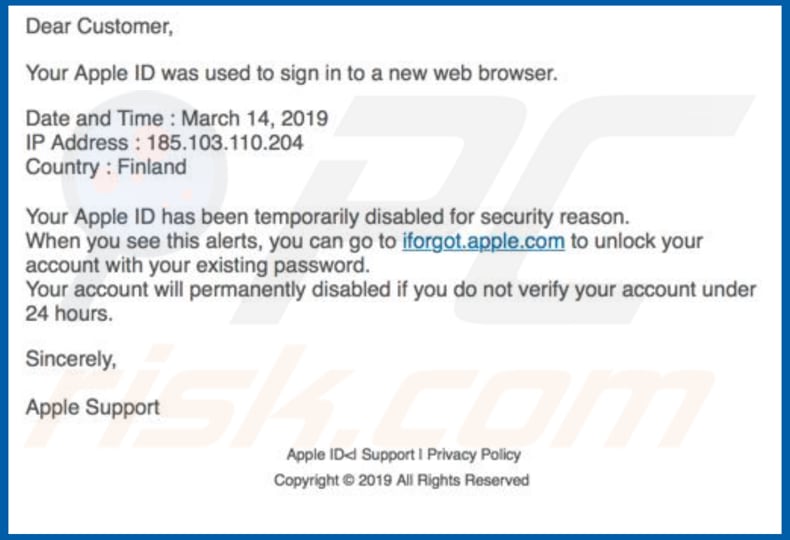
Il messaggio informa i destinatari che il loro ID Apple è stato utilizzato per accedere a un nuovo browser - potenzialmente implicando che un altro dispositivo è stato utilizzato per accedere con l'ID. In ogni caso, la truffa afferma che l'ID Apple dell'utente è stato temporaneamente disattivato per motivi di sicurezza. Per riattivarlo, le persone sono incoraggiate ad accedere ai loro account Apple utilizzando i loro ID Apple e le password tramite un sito Web ingannevole. Si noti che l'e-mail contiene l'URL iforgot.apple.com, che è un sito Web Apple legittimo, tuttavia, questo in realtà è un collegamento ipertestuale. Pertanto, "iforgot.apple.com" è semplicemente un testo che punta a un URL di un sito Web di gestione degli ID Apple falso utilizzato per rubare le credenziali dell'account. Le persone sono sollecitate ad accedere entro 24 ore, altrimenti i loro account saranno disabilitati in modo permanente. Questi truffatori si presentano come membri del team di supporto Apple. Si consiglia vivamente di non accedere attraverso il sito Web presentato, poiché viene utilizzato per sottrarre account ID Apple (e credenziali). Se riescono, i criminali informatici possono utilizzare questi account per accedere ad App Store (effettuare acquisti), iMessage (gestire i messaggi), iCloud (accedere ai file memorizzati su di esso) e così via. In sintesi, l'utilizzo di questo sito Web ingannevole per accedere a un ID Apple può comportare problemi di privacy o addirittura perdite finanziarie. Questa truffa non dovrebbe essere attendibile. Ti consigliamo di eliminare questa email e non fidarti mai di email simili in futuro.
| Nome | eliminare una truffa Apple ID |
| Tipologia di minaccia | Mac malware, Mac virus |
| Sintomi | Il tuo Mac è diventato più lento del normale, si vedono annunci pop-up indesiderati, si viene reindirizzati a siti Web ombreggiati. |
| Metodi distributivi | Annunci pop-up ingannevoli, programmi di installazione gratuiti (raggruppamento), programmi di installazione di falsi flash player, download di file torrent. |
| Danni | Monitoraggio della navigazione in Internet (potenziali problemi di privacy), visualizzazione di annunci indesiderati, reindirizzamenti a siti Web ombreggiati, perdita di informazioni private. |
| Rimozione |
Per eliminare possibili infezioni malware, scansiona il tuo computer con un software antivirus legittimo. I nostri ricercatori di sicurezza consigliano di utilizzare Combo Cleaner. Scarica Combo CleanerLo scanner gratuito controlla se il tuo computer è infetto. Per utilizzare tutte le funzionalità, è necessario acquistare una licenza per Combo Cleaner. Hai a disposizione 7 giorni di prova gratuita. Combo Cleaner è di proprietà ed è gestito da RCS LT, società madre di PCRisk. |
In genere, i truffatori utilizzano campagne di spam simili per estorcere denaro alle persone. Affidarsi a queste e-mail spesso porta a perdite finanziarie. Alcuni esempi di altre e-mail false simili sono "You Certainly Do Not Know Me", "Hey. It's me! Your Future Friend Or Enemy", e "I Have A Forum In The Darkweb". Tuttavia, alcune campagne di spam vengono utilizzate per causare infezioni del computer. I criminali informatici inviano e-mail contenenti allegati dannosi (o collegamenti Web che li conducono) e, se aperti, causano l'installazione di virus ad alto rischio come LokiBot, TrickBot, Emotet, AZORult, Adwind e così via. Queste e-mail contengono solitamente documenti Microsoft Office (Word, Excel e altri), file JavaScript, documenti PDF, archivi (ZIP, RAR, ecc.), File eseguibili e altri file. Se aperti, scaricano e installano programmi dannosi che proliferano altre infezioni, rubano dati personali (password, accessi), ecc. Questi programmi di solito causano problemi relativi alla privacy, alla sicurezza della navigazione, a perdite finanziarie e a vari altri problemi gravi.
In che modo le campagne spam infettano i computer?
Le campagne di spam che causano infezioni del computer possono farlo solo se vengono aperti gli allegati e i collegamenti che li portano. Ad esempio, se un file allegato è un documento MS Office, una volta aperto, richiederà l'autorizzazione per abilitare i comandi di macro. In effetti, si tratta di disabilitare la modalità "Visualizzazione protetta", che protegge gli utenti dall'installazione di malware causati da documenti dannosi / infetti. Lo stesso vale per altri file. Qualunque sia il tipo di file, deve prima essere aperto. Il modo migliore per evitare infezioni del computer è lasciare questi file non aperti.
Come evitare l'installazione di malware?
Per evitare infezioni del computer e danni che possono essere fatti da loro, gestire con cura le e-mail ricevute da indirizzi sconosciuti o sospetti. Soprattutto se queste e-mail contengono collegamenti o allegati. Molti sono presentati come ufficiali e legittimi, tuttavia, di solito non hanno alcuna rilevanza per i destinatari. Pertanto, scaricare software da siti Web ufficiali e utilizzare collegamenti diretti. Non utilizzare programmi di download di software dubbi come reti Peer-to-Peer (client torrent, eMule ecc.), Siti Web non ufficiali / dubbi, downloader di terze parti, ecc. Per scaricare software. Il software dovrebbe essere aggiornato utilizzando strumenti forniti solo da sviluppatori di software ufficiali e non da strumenti di terze parti. Non utilizzare strumenti di "cracking" del software per evitare di pagare software ufficiale. Gli strumenti di cracking sono spesso usati dai cyber criminali per proliferare il malware. Inoltre, è illegale usare questi strumenti. Inoltre, è installato un software antivirus o antispyware affidabile e tenerlo sempre attivo. Se hai già aperto allegati dannosi, ti consigliamo di eseguire una scansione con Combo Cleaner Antivirus per Windows per eliminare automaticamente il malware infiltrato.
Testo presentato nel messaggio e-mail "iforgot.apple.com":
Per evitare infezioni del computer e danni che possono essere fatti da loro, gestire con cura le e-mail ricevute da indirizzi sconosciuti o sospetti. Soprattutto se queste e-mail contengono collegamenti o allegati. Molti sono presentati come ufficiali e legittimi, tuttavia, di solito non hanno alcuna rilevanza per i destinatari. Pertanto, scaricare software da siti Web ufficiali e utilizzare collegamenti diretti. Non utilizzare programmi di download di software dubbi come reti Peer-to-Peer (client torrent, eMule ecc.), Siti Web non ufficiali / dubbi, downloader di terze parti, ecc. Per scaricare software. Il software dovrebbe essere aggiornato utilizzando strumenti forniti solo da sviluppatori di software ufficiali e non da strumenti di terze parti. Non utilizzare strumenti di "cracking" del software per evitare di pagare software ufficiale. Gli strumenti di cracking sono spesso usati dai cyber criminali per proliferare il malware. Inoltre, è illegale usare questi strumenti. Inoltre, è installato un software antivirus o antispyware affidabile e tenerlo sempre attivo. Se hai già aperto allegati dannosi, ti consigliamo di eseguire una scansione con Combo Cleaner Antivirus per Windows per eliminare automaticamente il malware infiltrato.
Testo presentato nel messaggio e-mail "iforgot.apple.com":
Dear Customer,
Your Apple ID was used to sign in to a new web browser.
Date and Time:
IP Address:
Country:
Your Apple ID has been temporarily disabled for security reason. When you see this alerts, you can go to iforgot.apple.com to unlock your account with your existing password. Your account will permanently disabled if you not verify your account under 24 hours.
Sincerely,
Apple Support
Screenshot di un sito web di gestione di ID Apple falso:
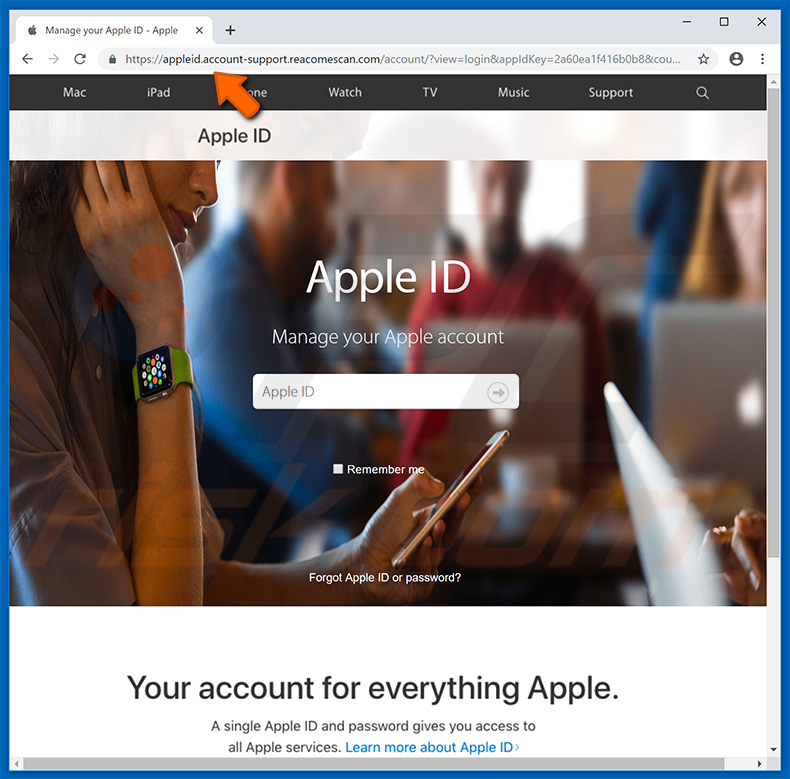
Rimozione automatica istantanea dei malware:
La rimozione manuale delle minacce potrebbe essere un processo lungo e complicato che richiede competenze informatiche avanzate. Combo Cleaner è uno strumento professionale per la rimozione automatica del malware consigliato per eliminare il malware. Scaricalo cliccando il pulsante qui sotto:
SCARICA Combo CleanerScaricando qualsiasi software elencato in questo sito, accetti le nostre Condizioni di Privacy e le Condizioni di utilizzo. Per utilizzare tutte le funzionalità, è necessario acquistare una licenza per Combo Cleaner. Hai a disposizione 7 giorni di prova gratuita. Combo Cleaner è di proprietà ed è gestito da RCS LT, società madre di PCRisk.
Menu:
- Cos'è "iforgot.apple.com"?
- STEP 1. Rimozione manuale di possibili infezioni malware.
- STEP 2. Controlla se il tuo computer è pulito.
Come rimuovere un malware manualmente?
La rimozione manuale del malware è un compito complicato, in genere è meglio lasciare che i programmi antivirus o antimalware lo facciano automaticamente. Per rimuovere questo malware, ti consigliamo di utilizzare Combo Cleaner Antivirus per Windows. Se si desidera rimuovere manualmente il malware, il primo passo è identificare il nome del malware che si sta tentando di rimuovere. Ecco un esempio di un programma sospetto in esecuzione sul computer dell'utente:

Se hai controllato l'elenco dei programmi in esecuzione sul tuo computer, ad esempio utilizzando Task Manager e identificato un programma che sembra sospetto, devi continuare con questi passaggi:
 Download un programma chiamato Autoruns. Questo programma mostra le applicazioni che si avviano in automatico, i percorsi del Registro di sistema e del file system:
Download un programma chiamato Autoruns. Questo programma mostra le applicazioni che si avviano in automatico, i percorsi del Registro di sistema e del file system:

 Riavvia il tuo computer in modalità provvisoria:
Riavvia il tuo computer in modalità provvisoria:
Windows XP and Windows 7: Avvia il tuo computer in modalità provvisoria. Fare clic su Start, fare clic su Arresta, fare clic su Riavvia, fare clic su OK. Durante la procedura di avvio del computer, premere più volte il tasto F8 sulla tastiera finché non viene visualizzato il menu Opzione avanzata di Windows, quindi selezionare Modalità provvisoria con rete dall'elenco.

Video che mostra come avviare Windows 7 in "modalità provvisoria con rete":
Windows 8: Vai alla schermata di avvio di Windows 8, digita Avanzato, nei risultati della ricerca selezionare Impostazioni. Fare clic su Opzioni di avvio avanzate, nella finestra "Impostazioni generali del PC", selezionare Avvio. Fare clic sul pulsante "Riavvia ora". Il vostro computer ora riavvierà. in "Opzioni del menu di avvio avanzate." Fai clic sul pulsante "Risoluzione dei problemi", quindi fare clic sul pulsante "Opzioni avanzate". Nella schermata delle opzioni avanzate, fare clic su "Impostazioni di avvio". Fai clic sul pulsante "Restart". Il PC si riavvia nella schermata Impostazioni di avvio. Premere "5" per l'avvio in modalità provvisoria con rete.

Video che mostra come avviare Windows 8 in "modalità provvisoria con rete":
Windows 10: Fare clic sul logo di Windows e selezionare l'icona di alimentazione. Nel menu aperto cliccare "Riavvia il sistema" tenendo premuto il tasto "Shift" sulla tastiera. Nella finestra "scegliere un'opzione", fare clic sul "Risoluzione dei problemi", successivamente selezionare "Opzioni avanzate". Nel menu delle opzioni avanzate selezionare "Impostazioni di avvio" e fare clic sul pulsante "Riavvia". Nella finestra successiva è necessario fare clic sul pulsante "F5" sulla tastiera. Ciò riavvia il sistema operativo in modalità provvisoria con rete.

Video che mostra come avviare Windows 10 in "Modalità provvisoria con rete":
 Estrarre l'archivio scaricato ed eseguire il file Autoruns.exe.
Estrarre l'archivio scaricato ed eseguire il file Autoruns.exe.

 Nell'applicazione Autoruns fai clic su "Opzioni" nella parte superiore e deseleziona le opzioni "Nascondi posizioni vuote" e "Nascondi voci di Windows". Dopo questa procedura, fare clic sull'icona "Aggiorna".
Nell'applicazione Autoruns fai clic su "Opzioni" nella parte superiore e deseleziona le opzioni "Nascondi posizioni vuote" e "Nascondi voci di Windows". Dopo questa procedura, fare clic sull'icona "Aggiorna".

 Controllare l'elenco fornito dall'applicazione Autoruns e individuare il file malware che si desidera eliminare.
Controllare l'elenco fornito dall'applicazione Autoruns e individuare il file malware che si desidera eliminare.
Dovresti scrivere per intero percorso e nome. Nota che alcuni malware nascondono i loro nomi di processo sotto nomi di processo legittimi di Windows. In questa fase è molto importante evitare di rimuovere i file di sistema. Dopo aver individuato il programma sospetto che si desidera rimuovere, fare clic con il tasto destro del mouse sul suo nome e scegliere "Elimina"

Dopo aver rimosso il malware tramite l'applicazione Autoruns (questo garantisce che il malware non verrà eseguito automaticamente all'avvio successivo del sistema), dovresti cercare il nome del malware sul tuo computer. Assicurati di abilitare i file e le cartelle nascosti prima di procedere. Se trovi il file del malware assicurati di rimuoverlo.

Riavvia il computer in modalità normale. Seguendo questi passaggi dovrebbe aiutare a rimuovere eventuali malware dal tuo computer. Nota che la rimozione manuale delle minacce richiede competenze informatiche avanzate, si consiglia di lasciare la rimozione del malware a programmi antivirus e antimalware. Questi passaggi potrebbero non funzionare con infezioni malware avanzate. Come sempre è meglio evitare di essere infettati che cercano di rimuovere il malware in seguito. Per proteggere il computer, assicurarsi di installare gli aggiornamenti del sistema operativo più recenti e utilizzare il software antivirus.
Per essere sicuri che il tuo computer sia privo di infezioni da malware, ti consigliamo di scannerizzarlo con Combo Cleaner Antivirus per Windows.
Condividi:

Tomas Meskauskas
Esperto ricercatore nel campo della sicurezza, analista professionista di malware
Sono appassionato di sicurezza e tecnologia dei computer. Ho un'esperienza di oltre 10 anni di lavoro in varie aziende legate alla risoluzione di problemi tecnici del computer e alla sicurezza di Internet. Dal 2010 lavoro come autore ed editore per PCrisk. Seguimi su Twitter e LinkedIn per rimanere informato sulle ultime minacce alla sicurezza online.
Il portale di sicurezza PCrisk è offerto dalla società RCS LT.
I ricercatori nel campo della sicurezza hanno unito le forze per aiutare gli utenti di computer a conoscere le ultime minacce alla sicurezza online. Maggiori informazioni sull'azienda RCS LT.
Le nostre guide per la rimozione di malware sono gratuite. Tuttavia, se vuoi sostenerci, puoi inviarci una donazione.
DonazioneIl portale di sicurezza PCrisk è offerto dalla società RCS LT.
I ricercatori nel campo della sicurezza hanno unito le forze per aiutare gli utenti di computer a conoscere le ultime minacce alla sicurezza online. Maggiori informazioni sull'azienda RCS LT.
Le nostre guide per la rimozione di malware sono gratuite. Tuttavia, se vuoi sostenerci, puoi inviarci una donazione.
Donazione
▼ Mostra Discussione